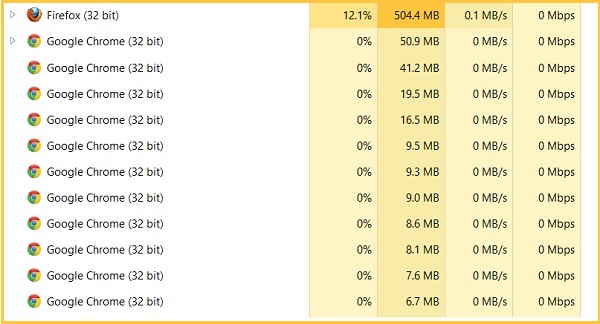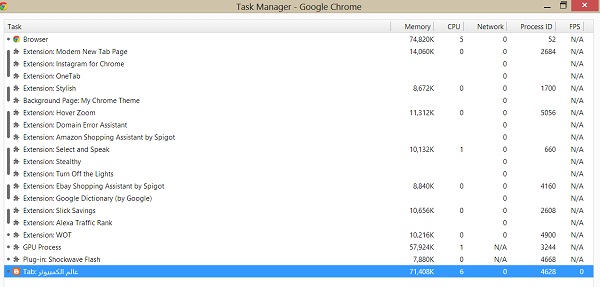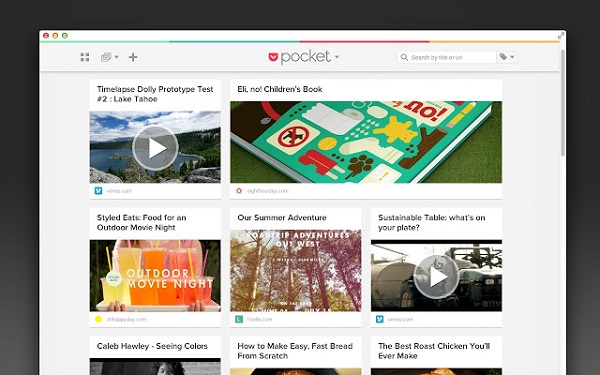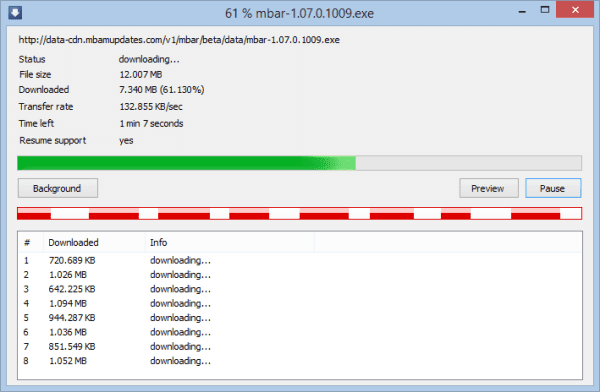في بعض الاحيان عند تحميل ملف بواسطة برنامج انترنت دونلود مانجر يتوقف التحميل عند 99% ولا يتم استكمال التحميل ، وهذه المشكلة تكون في تكامل اجزاء الملف علي جهازك ! ، ولكن هناك مجموعة من الاسباب التي تؤدي الي حدوث هذه المشكلة لذلك انصحك بمراجعة هذا الموضوع ومراجعة الخطوات حتي تنتهي هذه المشكلة . تابع بعد الفاصل.
1 - هذه المشكلة تحدث مع النسخ القديمة من برنامج انترنت دونلود مانجر لذلك يجب عليك تحميل احدث نسخة من البرنامج وحذف النسخة لديك.
2 - تحدث هذه المشكلة احياناً بسبب تعارض بينها وبين جدار الحماية او برنامج الحماية لديك ، فبرنامج انترنت دونلود مانجر متصل بشكل مباشر مع الانترنت ولكن قد يمنعه برنامج الحماية او جدار الحماية من استكمال التحميل لاي سبب امني خاص بجهازك او عن طريق الخطأ ، لذلك يمكنك دائما تشغيل برنامج انترنت دونلود مانجر واعطاءه كل الصلاحيات من خلال الضغط كليك يمين ثم اختيار run as administrator كما بالصورة بالاسفل..
وان لم يفلح معك فقم بحذف برنامج الحماية وجدار الحماية والتجربة وان تم حل المشكلة فقم باستخدام برنامج حماية اخر.
3 - ربما تكون المشكلة بسبب تعارض بين البرنامج وبرنامج تحميل اخر ، لذلك قم بحذف اي برنامج تحميل اخر من جهازك وقم بالتجربة.
4 - ربما يكون بسبب برامج البروكسي التي تستخدم للدخول الي المواقع المحجوبة ، فقم بايقاف اي برنامج بروكسي لديك ثم قم بالتجربة.
5 - ربما تحدث المشكلة بسبب استخدامك لكراك ما لبرنامج انترنت دونلود مانجر ! ، فعند اتصال البرنامج بالانترنت ربما يتصل بالشركة وبذلك تحدث مشاكل من ضمنها هذه المشكلة.
6 - أن تكون المشكلة من سيرفر التحميل المستخدم ! ، فانت علي سبيل المثال تقوم بالتحميل من الربيدشير وربما تكون المشكلة من الربيدشير ، فجرب استخدام سيرفر اخر.